Wie startest du ein Chromebook neu?
Chromebooks sind robuste Geräte, an denen nicht viel herumgebastelt werden muss. Es kann jedoch vorkommen, dass Sie mit einem nicht reagierenden Chromebook nicht mehr reagieren oder Ihr Gerät Updates installieren muss.
Durch einen Neustart Ihres Chromebooks können die meisten Probleme in solchen Fällen behoben werden. Sehen wir uns die verschiedenen Möglichkeiten zum Neustarten eines Chromebooks an.
So starten Sie ein Chromebook neu
Wenn Sie mit kleineren Problemen zu kämpfen haben, z. B. wenn Ihr Chromebook keine Verbindung zum WLAN herstellt, können Sie Ihr Chromebook hier schnell und sicher neu starten.

- Suchen Sie nach der Ein-/Aus- Taste in der oberen rechten Ecke Ihrer Tastatur.
- Halten Sie die Power- Taste zwei Sekunden lang gedrückt. Dadurch wird der Bildschirm dunkel. Wenn stattdessen eine Option zum Ausschalten angezeigt wird, wählen Sie diese aus.
- Drücken Sie die Ein-/Aus- Taste erneut, um Ihr Chromebook hochzufahren.
Hinweis : Wenn Ihr Chromebook über den Tablet-Modus verfügt, befindet sich die Ein-/Aus-Taste möglicherweise in einem anderen Bereich der Tastatur.
So starten Sie ein Chromebook für Updates neu
Wie bei anderen Geräten erfordert auch ein Chromebook für Updates einen Neustart. Wenn Ihr Chromebook kürzlich ein Update heruntergeladen hat, wird durch einen Neustart Ihres Geräts sichergestellt, dass die Updates erfolgreich angewendet werden. Hier sind die Schritte, die Sie befolgen müssen:
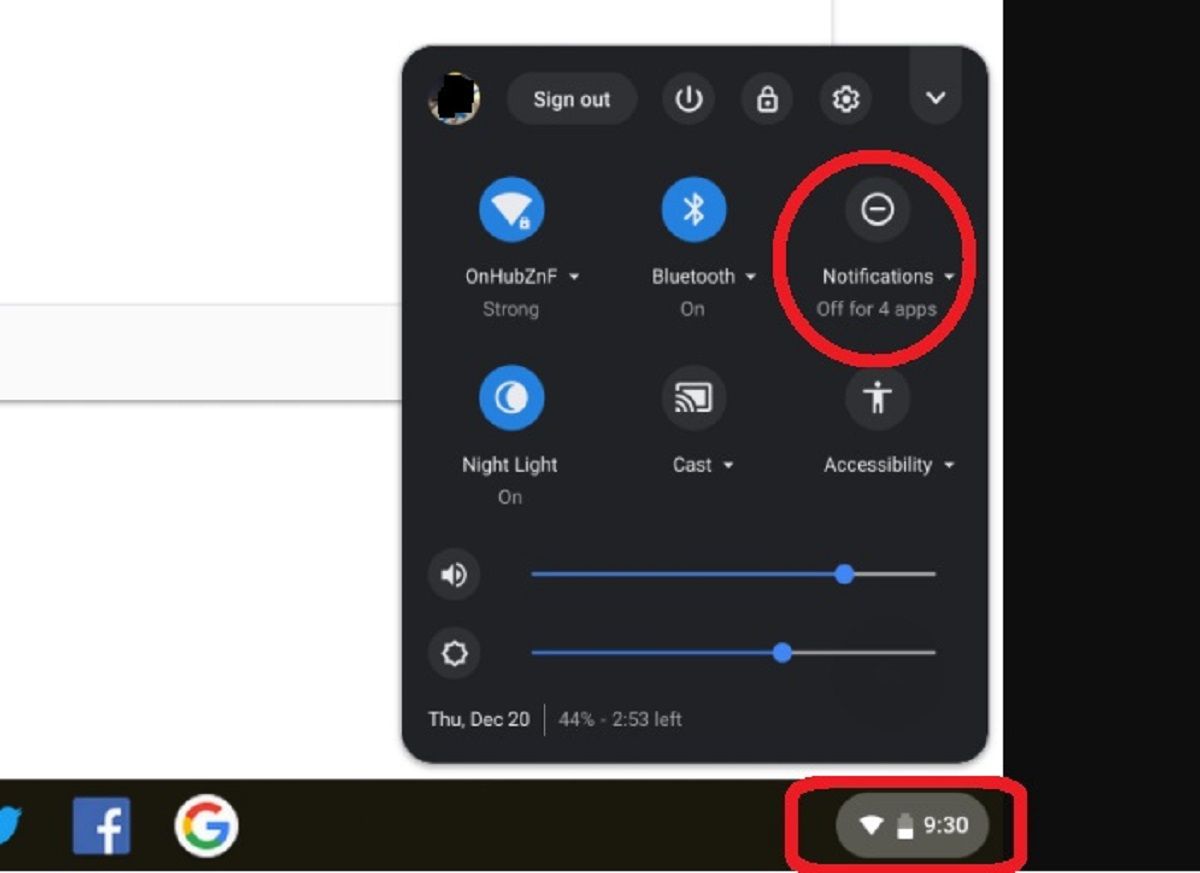
- Klicken Sie auf das Symbol für das Schnelleinstellungsmenü in der unteren rechten Ecke des Bildschirms, um die Benachrichtigungen anzuzeigen.
- Wenn ein Update verfügbar ist oder heruntergeladen wurde, sehen Sie eine Schaltfläche mit der Aufschrift Restart to Update . Fahren Sie fort und wählen Sie die Schaltfläche aus.
- Warten Sie einfach, bis das Chromebook heruntergefahren und wieder hochgefahren ist.
So setzen Sie ein Chromebook hart zurück
Wenn Sie mit schwerwiegenderen Problemen wie einem eingefrorenen oder nicht reagierenden Gerät zu tun haben, verwenden Sie die Hard-Reset-Option als letzten Ausweg. Beachten Sie, dass bei einem Hard-Reset im Ordner Downloads gespeicherte Dateien gelöscht werden können. Nach dem Löschen können diese Dateien nicht wiederhergestellt werden, also stellen Sie sicher, dass Sie die Dateien sichern, bevor Sie fortfahren.
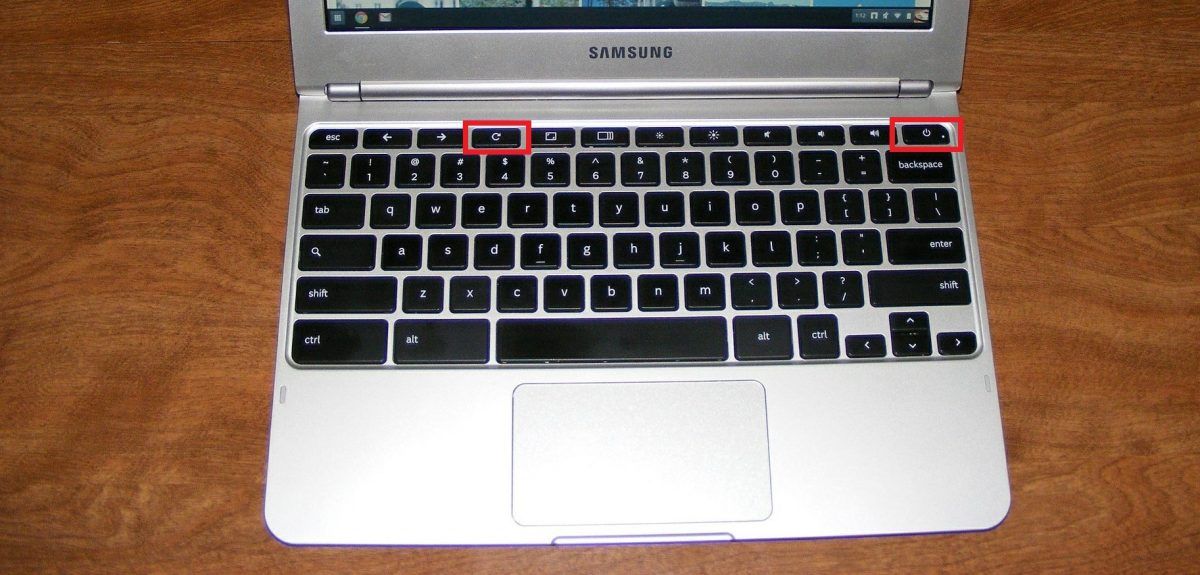
Hier sind die Schritte, die Sie befolgen müssen:
- Halten Sie die Ein-/Aus- Taste gedrückt, bis Ihr Chromebook herunterfährt.
- Suchen Sie die Aktualisieren- Taste auf der Tastatur. Es sieht aus wie ein kreisförmiger Pfeil und befindet sich in der obersten Reihe Ihrer Tastatur.
- Halten Sie gleichzeitig die Refresh- Taste und die Power- Taste gedrückt. Sobald das Chromebook startet, lassen Sie die Refresh- Taste los .
Hinweis : Wenn Sie ein Chrome OS-Tablet besitzen, halten Sie die Lauter- und die Ein-/Aus- Taste gleichzeitig 10 Sekunden lang gedrückt.
Ein Chromebook-Neustart kann mehrere Probleme beheben
Das Neustarten oder Zurücksetzen Ihres Chromebooks ist eine einfache Möglichkeit, verschiedene Probleme mit Ihrem Gerät zu beheben. Ein Neustart kann RAM-bezogene Fehler beheben, ein nicht reagierendes Gerät wieder reagieren und sogar bei Software-Updates helfen.
Also, worauf wartest Du? Beheben Sie alle lästigen Probleme, indem Sie Ihr Chromebook einfach neu starten.
